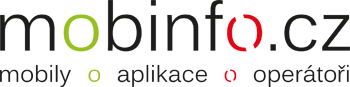Pokud máte telefon se systémem Windows Phone, už jste pravděpodobně slyšeli, že jeho součástí je úložiště SkyDrive s kapacitou 25 GB. Jestli vás zajímá, jak tato služba funguje a jaké možnosti nabízí, čtěte dále.
Tento článek má za cíl seznámit uživatele s možnostmi služby SkyDrive. Jedná se o cloud úložiště s kapacitou 25 GB, jinak řečeno, je to určitý prostor, který poskytuje uživatelům Microsoft, pro uložení a sdílení jejich dat. Vzhledem k tomu, že mají Windows Phone omezenou kapacitu paměti, jedná se o docela užitečnou nabídku.
Pro co nejjednodušší používání služby SkyDrive bude nejlepší si na začátku stáhnout stejnojmennou aplikaci z Windows Marketplace. SkyDrive existuje i pro systém iOS, v tomto článku ale budeme mluvit hlavně o jeho propojení s Windows Phone, i když většina funkcí je shodná i pro iOS.
Pro přístup do SkyDrive z počítače, stačí zadat adresu www.skydrive.cz. Jako jméno a heslo použijete svůj LiveID účet, tj. stejné přístupové údaje, které jste využili při přihlášení např. na Marketplace. Přihlášení z mobilu by mělo fungovat automaticky, alespoň pokud už jste v něm někdy využili LiveID.
Hlavní výhodou SkyDrive je nahrávání a sdílení souborů z externího úložiště. Jednoduše tak ušetříte kapacitu samotného telefonu. Jak vše v mobilu funguje, si ukážeme na jednotlivých typech souborů.
Fotky
Nahrávání fotografií na SkyDrive je velice jednoduché. Stačí na vybraném snímku podržet prst a zvolit volbu sdílet. Fotka se během okamžiku odešle na SkyDrive. Pokud vás nebaví nahrávání fotek po jedné, v nastavení Obrázků si vyberte automatické odesílání na SkyDrive a telefon vše vyřeší za vás.
SkyDrive pochopitelně podporuje složky, pokud chcete snímek nahrát do některé předem vytvořené, musíte na to jinak. Spustíte si aplikaci, vytvoříte složku a v ní teprve vyberete volbu pro nahrání snímku.
Vše funguje samozřejmě i obráceně, pokud máte fotku na Skydrive a chtěli byste ji do mobilu. Fotku stačí otevřít a pak vybrat možnost pro stažení a máte ji nahranou.
Velkou nevýhodou při práci s fotografiemi je to, že při nahrávání na SkyDrive systém snímek automaticky zmenší. I když se obecně uvádí menší velikost, mě se fotky z Lumia 800 upravily na velikost 1224 × 918 bodů.
Videa
U videa funguje stejný postup jako u fotografií, zajímavé ovšem je, že při nahrávání už SkyDrive soubor nijak nezmenšuje, ale ponechá ho v původním formátu. Právě videa jsou tedy ideálním obsahem, který si zaslouží umístění na SkyDrive. V telefonu zaberou při větším množství hodně místa, na SkyDrive je kapacita podstatně větší a se soubory se nic nestane.
Video se dá opět stáhnout do mobilu, nebo si ho pustíte přímo ze SkyDrive.
Dokumenty
Výhodou dokumentů umístěných na SkyDrive je možnost jejich editace z více míst a automatický přístup vždy k aktuální verzi souboru.
Dokumenty se na SkyDrive nahrávají trochu jinak než předchozí multimediální obsah. Tentokrát využijete aplikaci Office, která je součástí každého Windows Phone.
Při tvorbě dokumentu si můžete rovnou vybrat, kam ho chcete uložit, ovšem i v případě, kdy si vyberete telefon, není problém dokument kdykoliv otevřít a vybrat položku pro sdílení, čímž se obsah nahraje na SkyDrive.
S dokumentem můžete dále pracovat v počítači. Když tento soubor následně otevřete znovu v mobilu, objeví se hláška o novější verzi a otázka, jestli ji chcete stáhnout.
Hudba
Hudební soubory, které máte v mobilu, se vám nepodaří nijak dostat na SkyDrive. Je to škoda, právě hudba zabírá vedle videa asi nejvíce místa v telefonu.
Obráceně ale nějaké možnosti máte. Pokud z počítače nahrajete na SkyDrive nějaký hudební soubor, v telefonu už ho můžete přehrát. Stáhnout vám nepůjde, ale poslouchat můžete. Je to pochopitelně jen hodně provizorní řešení, koho by bavilo pouštět vždy skladbu po skladbě.
Možnosti sdílení
Mobilní aplikace SkyDrive toho příliš neumí. Vytvoříte si složku a otevřete obsah, smažete jej, nebo sdílíte. Nic dalšího už ale neuděláte.
Sdílení je zdaleka nejzajímavější volbou. Na vybrané položce opět stačí podržet prst a vybrat odeslat odkaz. V následujícím dialogovém okně si vyberete, jestli může příjemce obsah také upravovat. Zpráva dojde příjemci v podobě e-mailu s odkazem. Pro úpravu je samozřejmě nutné být uživatelem SkyDrive. Pak může dokument změnit, uložit a nasdílet s odesilatelem.